क्या आप सीखना चाहेंगे कि एपीसी यूपीएस के फर्मवेयर को कैसे अपग्रेड किया जाए? इस ट्यूटोरियल में, हम आपको वेब इंटरफेस का उपयोग करके एपीसी यूपीएस के फर्मवेयर को अपग्रेड करने का तरीका दिखाने जा रहे हैं।
कॉपीराइट © 2018-2021 Techexpert.tips द्वारा।
सभी अधिकार सुरक्षित हैं. इस प्रकाशन का कोई भी भाग प्रकाशक की पूर्व लिखित अनुमति के बिना किसी भी रूप में या किसी भी माध्यम से पुनरुत्पादित, वितरित या प्रेषित नहीं किया जा सकता है।
उपकरण सूची
यहां आप इस ट्यूटोरियल बनाने के लिए इस्तेमाल उपकरणों की सूची पा सकते हैं।
इस लिंक में इस ट्यूटोरियल को बनाने के लिए इस्तेमाल की जाने वाली सॉफ्टवेयर लिस्ट भी दिखाई देगी।
एपीसी यूपीएस प्लेलिस्ट:
इस पृष्ठ पर, हम एपीसी यूपीएस से संबंधित वीडियो की सूची तक त्वरित पहुंच प्रदान करते हैं।
FKIT नाम के हमारे यूट्यूब चैनल की सदस्यता लेना न भूलें।
एपीसी यूपीएस - संबंधित ट्यूटोरियल:
इस पृष्ठ पर, हम एपीसी यूपीएस से संबंधित ट्यूटोरियल की एक सूची तक त्वरित पहुंच प्रदान करते हैं।
एपीसी यूपीएस - फर्मवेयर अपग्रेड
सबसे पहले, हमें एपीसी यूपीएस वेब इंटरफेस तक पहुंचने की आवश्यकता है।
अपना ब्राउज़र खोलें और एपीसी यूपीएस के आईपी पते को दर्ज करें।
लॉगिन स्क्रीन पर डिफॉल्ट यूजरनेम और डिफॉल्ट पासवर्ड का इस्तेमाल करें।
• डिफ़ॉल्ट उपयोगकर्ता नाम: एपीसी
• डिफ़ॉल्ट पासवर्ड: एपीसी

एक सफल लॉगिन के बाद, आपको एपीसी यूपीएस डैशबोर्ड पर भेजा जाएगा।

अब, आपको नेटवर्क मैनेजमेंट कार्ड फर्मवेयर संस्करण को सत्यापित करने की आवश्यकता है।
वेबइंटरफेस पर, लगभग मेनू तक पहुंचें और नेटवर्क विकल्प का चयन करें।

अपने एपीसी यूपीएस नेटवर्क मैनेजमेंट कार्ड फर्मवेयर संस्करण को सत्यापित करें।
नेटवर्क मैनेजमेंट कार्ड फर्मवेयर 6.4.0 या उससे अधिक होना चाहिए।

हमारे उदाहरण में, हमारा नेटवर्क मैनेजमेंट कार्ड फर्मवेयर संस्करण 6.5.6 है।
एपीसी यूपीएस - फर्मवेयर को अपग्रेड करना
अब, आपको एपीसी यूपीएस फर्मवेयर संस्करण को सत्यापित करने की आवश्यकता है।
वेबइंटरफेस पर, लगभग मेनू तक पहुंचें और यूपीएस विकल्प का चयन करें।
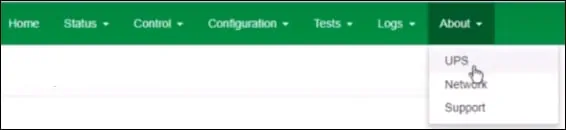
अपने एपीसी यूपीएस फर्मवेयर संस्करण और पहचान संख्या सत्यापित करें।
हमारे उदाहरण में, एपीसी यूपीएस फर्मवेयर संस्करण 09.1 है।
हमारे उदाहरण में, एपीसी यूपीएस फर्मवेयर पहचान संख्या 20 है।
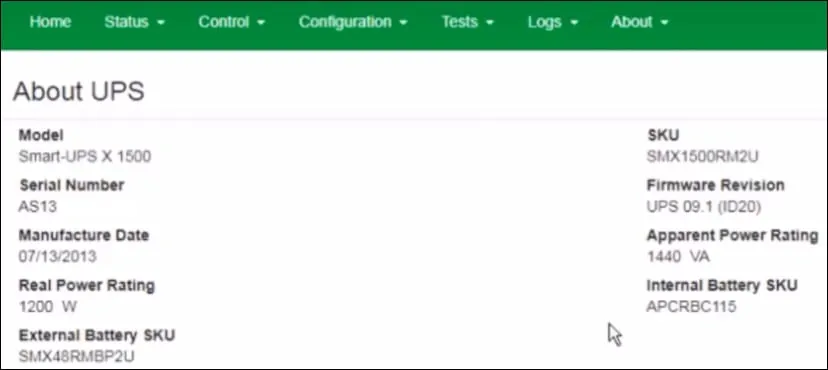
एपीसी वेबसाइट समर्थन क्षेत्र तक पहुंचें और अपने एपीसी यूपीएस में फर्मवेयर का सबसे आखिरी संस्करण डाउनलोड करें।

फर्मवेयर को अपग्रेड करने से पहले, आपको सभी यूपीएस आउटलेटको बंद करने की आवश्यकता है।
नियंत्रण मेनू तक पहुंचें और यूपीएस विकल्प का चयन करें।
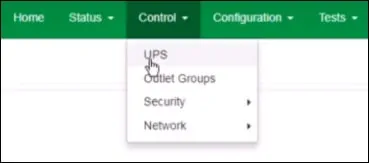
यूपीएस आउटलेट्स ग्रुप ्स को बंद करने का ऑप्शन चुनें, अगले बटन पर क्लिक करें और फिर अप्लाई बटन पर।
दुकानों को बंद करने के लिए इंतजार करें ।
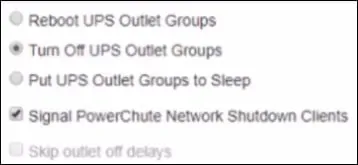
कॉन्फ़िगरेशन मेनू तक पहुंचें और फर्मवेयर अपडेट विकल्प का चयन करें।
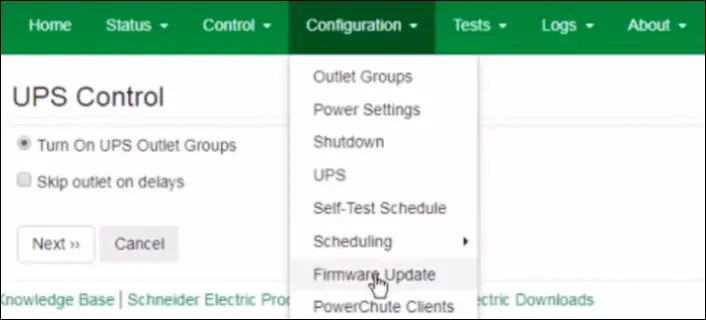
ब्राउज बटन पर क्लिक करें और एपीसी यूपीएस फर्मवेयर इमेज का पता लगाएं।
हमारे एग्जामपोल में, एपीसी यूपीएस फर्मवेयर छवि का चयन SMT20UPS_09-9.enc था।
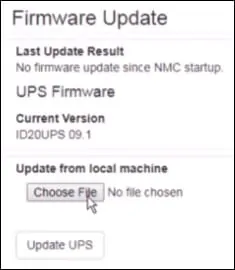
अपडेट यूपीएस बटन पर क्लिक करें और फर्मवेयर अपग्रेड को खत्म करने के लिए इंतजार करें।
आपने एपीसी यूपीएस फर्मवेयर अपग्रेड को सफलतापूर्वक समाप्त कर दिया है।
